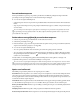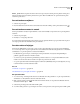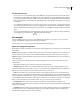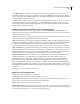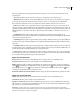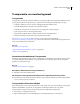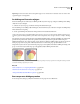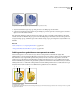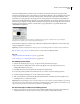Operation Manual
188
ADOBE ILLUSTRATOR CS4 GEBRUIKEN
Verven
Met de pop-uplijst rechts van elke optie kunt u variaties aanbrengen in de vorm van het penseel. Kies een van de
volgende opties:
• Vast Hiermee maakt u een penseel met een vaste grootte, tussenruimte, verstrooiing en rotatie.
• Willekeurig Hiermee maakt u een penseel met willekeurige variaties in de grootte, tussenruimte, verstrooiing en
rotatie. Typ een waarde in het vak Variatie om het bereik op te geven voor de variatie in de penseelkenmerken.
Bijvoorbeeld met een diameter van 15 en een variatie van 5, kan de diameter variëren van 10 tot en met 20.
• Druk Hiermee maakt u een penseel waarbij de hoek, ronding of diameter varieert op basis van de druk van een
tekenpen. Deze optie is alleen beschikbaar als u een grafisch tablet gebruikt. Typ een waarde in het meest rechtse vak
of gebruik de schuifregelaar Maximum. De minimumwaarde wordt gebruikt voor de lichtste druk op het tablet en de
maximumwaarde voor de zwaarste druk. Hoe zwaarder de lijn bij deze instelling voor Diameter, des de groter de
objecten.
• Pendrukschijf Hiermee stelt u in dat de variatie van de diameter wordt aangestuurd met behulp van de
pendrukschijf. Deze optie is alleen beschikbaar als u een grafisch tablet hebt dat een pendrukschijf op de cilinder heeft
en invoer van die pen kan detecteren.
• Overhelling Hiermee maakt u een penseel waarbij de hoek, ronding of diameter varieert op basis van de helling van
een tekenpen. Deze optie is alleen beschikbaar als u een grafisch tablet gebruikt dat kan bepalen in welke mate de pen
verticaal is.
• Draairichting Hiermee maakt u een penseel waarbij de hoek, ronding of diameter varieert op basis van de druk van
een tekenpen. Deze optie vooral handig om de hoek van penselen te variëren. Deze optie is alleen beschikbaar als u een
grafisch tablet gebruikt dat de hellingsrichting van de pen kan detecteren.
• Rotatie Hiermee maakt u een penseel waarvan de hoek, ronding of diameter varieert op basis van de rotatiewijze
van de tekenpenpunt. Deze optie vooral handig om de hoek van penselen te variëren. Deze optie is alleen beschikbaar
als u een grafisch tablet gebruikt dat dit type rotatie kan detecteren.
Opties voor kunstpenselen
Breedte Hiermee past u de breedte van de illustratie aan ten opzichte van de oorspronkelijke breedte.
Proportioneel Hiermee behoudt u de verhoudingen in een geschaalde illustratie.
Richting Hiermee bepaalt u de richting van de illustratie ten opzichte van de lijn. Klik op een pijl om de richting te
bepalen: als de linkerzijde van de illustratie het einde van de lijn moet zijn, als de rechterzijde van de illustratie
het einde van de lijn moet zijn, als de bovenzijde van de illustratie het einde van de lijn moet zijn en als de
onderzijde van de illustratie het einde van de lijn moet zijn.
Horizontaal omdraaien of Verticaal omdraaien Hiermee wijzigt u de stand van de illustratie ten opzichte van de lijn.
Opties voor patroonpenselen
Schalen Hiermee past u de grootte van de elementen aan ten opzichte van de oorspronkelijke grootte.
Tussenruimte Hiermee past u de ruimte tussen de elementen aan.
Knoppen voor elementen Hiermee kunt u verschillende patronen toepassen op de verschillende delen van het pad.
Klik op de knop voor het element dat u wilt definiëren en selecteer een patroonstaal in de lijst. Herhaal deze stap als u
patroonstalen ook op andere elementen wilt toepassen.
Opmerking: Voordat u opties voor een patroonpenseel instelt, moet u de patroonelementen die u wilt gebruiken,
toevoegen aan het deelvenster Stalen. Nadat u een patroonpenseel hebt gemaakt, kunt u de patroonstalen verwijderen uit
het deelvenster Stalen als u ze niet meer nodig hebt.